Varje pryl fungerar inte lika smidigt som när den är ny. Med tiden kommer du att uppleva några av de mindre svårigheterna som att krascha och frysa. Dessutom kan du ibland få problem på grund av mjukvaruproblem eller tekniska fel. Men att få sådana problem när du spelar Xbox kan vara frustrerande. Lyckligtvis kan du fixa den dåliga prestandan och andra Xbox One-svårigheter på en gång.

I det här inlägget kommer vi att prata om hur du fixar Xbox One-programvaruproblem och förbättrar din spelupplevelse.
Hur fixar jag Xbox One Keep Crash-problem?
När du stänger av Xbox One går den in i ett lågströms standbyläge. Det finns tillfällen när du säger "Xbox slå på" för att döda din fritid med extremt snabb hastighet. Men många gånger kommer du att märka att din Xbox One ständigt kraschar. Det kan ske efter omstarten av Xbox eller plötsligt också. Ett problem som kraschar eller trög prestanda är ett vanligt problem som ofta uppstår på prylar. Lyckligtvis är det ibland möjligt att åtgärda problemet bara genom att starta om enheten.
Följ stegen för att lära dig hur du åtgärdar problemet med att Xbox One fortsätter att krascha:

Steg 1: Först måste du stänga av konsolen genom att trycka ner strömbrytaren tills du ser att lamporna är släckta. Kom ihåg att du inte behöver släppa strömbrytaren förrän din konsol inte är helt avstängd.
Steg 2: När du har stängt av din konsol måste du vänta i några sekunder. Du måste åtminstone vänta i 15-20 sekunder.
Steg 3: Nu, tryck och håll ned strömknappen på din konsol igen för att slå på den.
Omstart och omstart av din enhet åtgärdar de mindre felen och mjukvaruproblemen. När du har gjort det kommer du att märka den mjuka prestandan och den kommer att börja fungera korrekt.
Se även:-
Spelare: Steg för speldelning på Xbox... Trött på att byta spel-cd-skivor och -skivor? Nu inte mer! Xbox One har funktionen för speldelning där du...
Hur är det användbart att starta om?
Vi bör starta om och starta om vår dator ofta för att säkerställa att maskinens prestanda är upp till markeringen. Det är också användbart för att fixa ljudproblemet, kraschproblem och andra grundläggande problem som uppstår i det dagliga livet. Att starta om Xbox One är effektivt för att fixa de grundläggande svårigheterna och felen precis som datorer. Det är praktiskt eftersom det kan fräscha upp maskinen och ger en paus från att köra den konstant.
Men alla problem kan inte åtgärdas genom att starta om dina datorer, såsom hårdvaruproblem och dålig hårddisk. Därvid är omstart de första stegen för att fixa situationen som när Kinect inte svarar på dina röstkommandon.
Hur åtgärdar jag problem med Xbox Live?
Du kan få problem med Xbox Live på grund av olika orsaker, men den vanligaste boven är systemfunktioner som kan påverka Xbox Lives status. Det är ett enkelt sätt att kontrollera om din Xbox Live fungerar korrekt eller inte. Du kan besöka xbox.com/support för att ta reda på det.
Vad ska jag göra när din Xbox One inte startar?
Om Xbox One inte slås på kan problemet bero på strömkällan eller konsolen. Om ens din handkontroll inte kan slå på Xbox One, kan det vara synkroniseringsproblem. Tryck på strömbrytaren på konsolen för att kontrollera det.
Kontrollera nu om allt är korrekt inkopplat och kontrollera färgen på ljuset på elstenen, den ska vara orange eller vit. Om inte måste du beställa för ersättning. Men om alla anslutningar är ordentligt anslutna kommer Xbox One fortfarande inte att slås på, då måste du kontakta Microsoft.
Se även:-
Måste ha Xbox One-appar för spelare Xbox One kommer med flera förinstallerade appar. Men några appar måste installeras som är ett måste för Xbox...
Hur avinstallerar och installerar jag om en applikation?
Om ingen av ovanstående lösningar fungerar för dig, kan du avinstallera och installera om ett spel eller en app för att bli av med de problem du har stött på sedan länge. Först måste du ta bort appen från din enhet och sedan följa stegen nedan för att avinstallera och installera om en applikation.
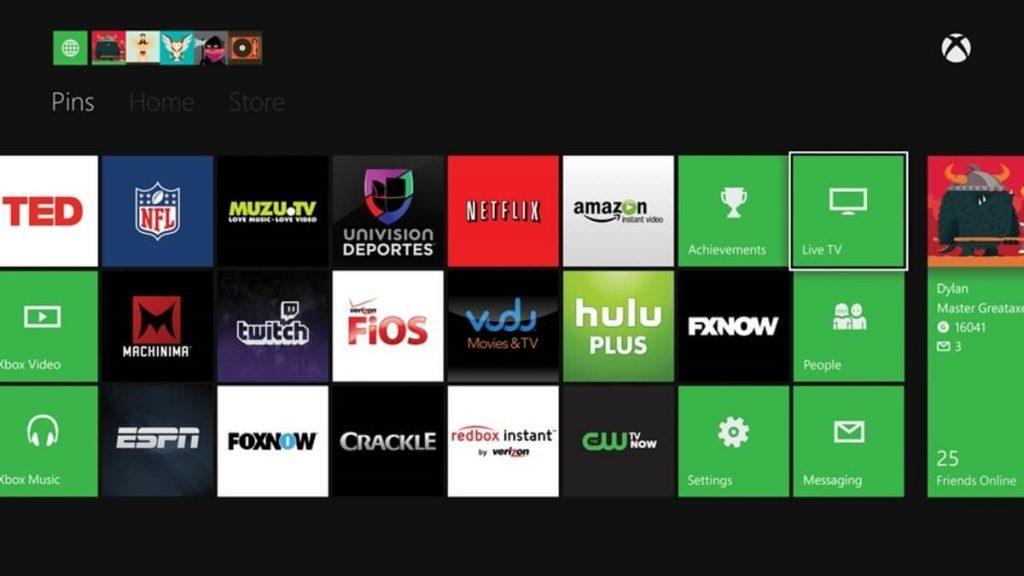
Steg 1: Navigera i programmen och öppna den.
Steg 2: Nu för att avinstallera appen måste du trycka och hålla nere och få upp avinstallationsalternativet på skärmen.
Steg 3: När du är klar, besök avinstallerade appar och klicka på ominstallera-knappen.
Ominstallationen kan ta några sekunder till minuter. När appen har installerats på din enhet måste du köra appen för att kontrollera om problemet har lösts ännu eller inte.
Så nu har du lärt dig hur du fixar en Xbox One-programvaruproblem. Om du fortfarande inte kan åtgärda problemet kan du kontakta din tekniker eller skicka konsolen för fixering.



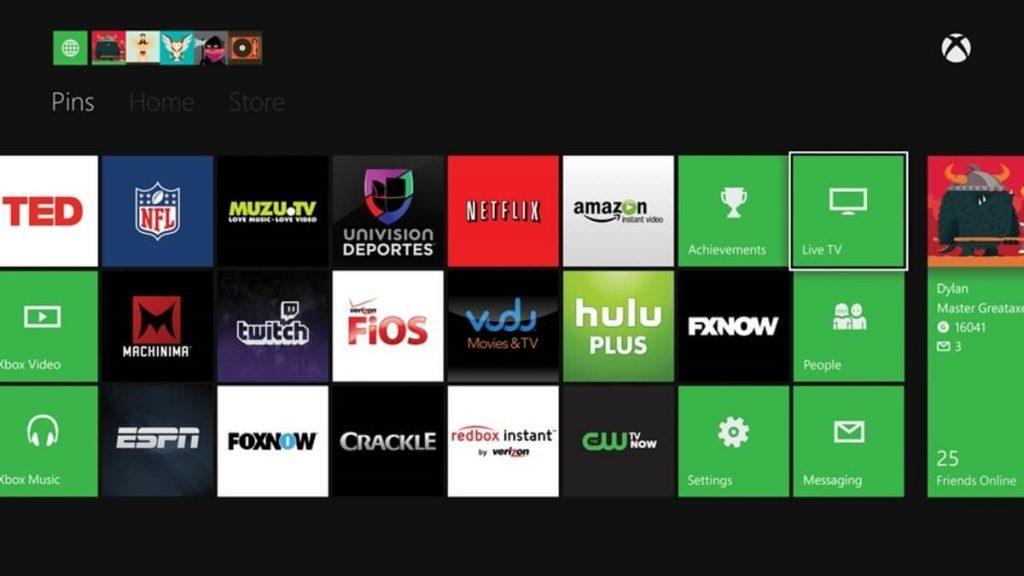






![Ta reda på hur du gör försättssidor i Google Dokument [Enkla steg] Ta reda på hur du gör försättssidor i Google Dokument [Enkla steg]](https://blog.webtech360.com/resources3/images10/image-336-1008140654862.jpg)

